Bắt đầu trong Amazon Lumberyard: Thiết lập
Động cơ trò chơi mới của Amazon, Lumberyard. , là miễn phí và tuyệt vời cho bất cứ ai có sự quan tâm vừa chớm nở trong trò chơi và sáng tạo tài sản. Tập hợp các bước cơ bản này là lần đầu tiên trong một loạt các bước đi của Lumberyard. Chúng ta sẽ bắt đầu bằng cách tạo một cảnh rất cơ bản trong gỗ xẻ. Hướng dẫn sẽ khám phá những điều cơ bản về quy trình làm việc đơn giản, bạn sẽ cần thành thạo để bắt đầu tạo bên trong nền tảng này.
Trong các hướng dẫn sắp tới, chúng tôi sẽ làm cho nó phức tạp hơn bằng cách tạo một mức độ nhỏ, hoàn thành với các tài sản chúng tôi sẽ giàn khoan và kết cấu, trước khi di chuyển vào khí quyển và điện ảnh để thực sự thể hiện những gì có thể được thực hiện trong gỗ xẻ từ đầu. Chúng tôi cũng sẽ che khuất AI, kể chuyện, âm thanh, biên dịch và gỡ lỗi.
- 30 mô hình 3D miễn phí
Bắt đầu
Để bắt đầu, Tải xuống và chạy các tập tin trình cài đặt và sử dụng Trợ lý thiết lập Lumberyard để thiết lập môi trường phát triển của bạn. Liên quan đến những gì bạn muốn làm, nó sẽ cho bạn biết rằng SDK và trình cắm bổ sung nào bạn cần thiết lập cho (các) dự án của mình. Bạn cũng có thể muốn lấy Gói tài sản Woodland và SDK Gamelevel Legacy.
Trước khi bạn cài đặt Lumberyard, nó có thể giúp bạn tiết kiệm một số việc khắc phục sự cố sau cài đặt để lấy và cài đặt phiên bản cộng đồng miễn phí của Microsoft Visual Studio 2013, vì một số phần mềm cần thiết sẽ gọi trên Visual Studio Redistributable.
Nếu bạn làm điều này, hãy nhớ khởi động lại sau khi cài đặt.
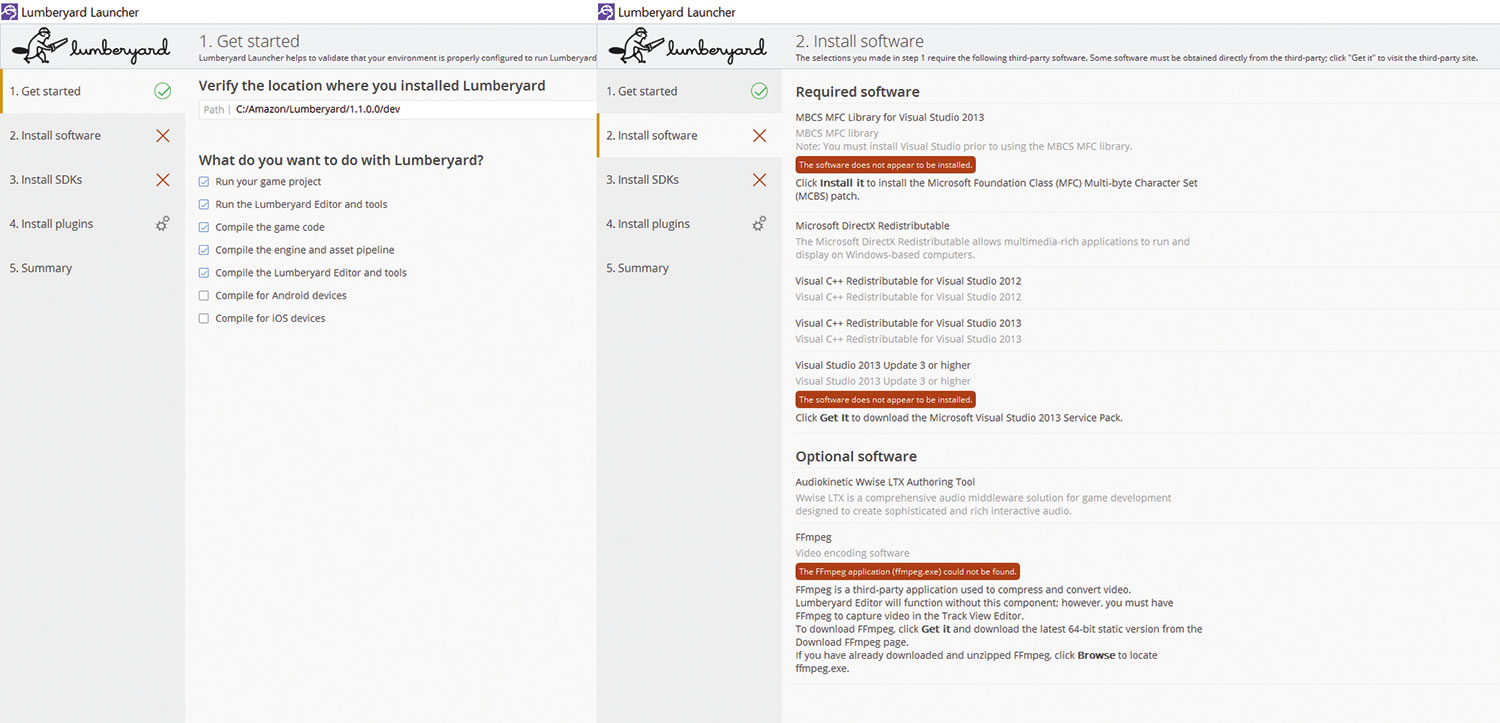
Đối với một vani đơn giản, 'Làm quen với việc điều khiển' Lumberyard ', bạn không cần phải làm bất cứ điều gì ngoại trừ kiểm tra' Chạy dự án trò chơi của bạn 'và' Chạy trình chỉnh sửa và công cụ của Lumberyard '.
Nếu bạn có kế hoạch sử dụng trình thiết kế chất, bạn cũng sẽ cần kiểm tra 'Mã trò chơi biên dịch', vì vậy bạn sẽ nhận được danh sách cho phép thuật toán trong phần SDK. Điều này sẽ cài đặt trình cắm thêm chất để sử dụng trong trình chỉnh sửa Lumberyard.
Khi bạn đã hoàn tất, hãy nhấp vào biểu tượng 'Định cấu hình dự án' mới trên màn hình nền của bạn hoặc trong màn hình tóm tắt của Trợ lý thiết lập. Chúng tôi sẽ bắt đầu tạo các dự án tùy chỉnh Vấn đề tiếp theo, nhưng đối với hướng dẫn này, bạn có thể sử dụng các mẫu SAMPLES, nên được đặt làm mặc định của bạn hoặc GamesDK, bạn sẽ phải đặt làm mặc định của mình bằng cách nhấp vào mặc định ở phía trên góc phải.
Sự khác biệt giữa hai thứ này là mức tài sản và demo có sẵn; Các mẫu SAMPLES có ít tài sản hơn và nhắm đến người mới bắt đầu, nhưng GamesDK có rất nhiều thứ bạn có thể nhìn và trích xuất để học. Walkential này có thể được chạy từ một trong hai dự án.
Ngoài ra, lưu ý rằng một dự án Lumberyard hoạt động khá giống một container: bất kỳ cấp nào bạn tạo, bất kỳ tài sản nào bạn đưa vào hoặc bất kỳ viên ngọc nào bạn kích hoạt trong phần trên của cấu hình dự án phải qua 'Kích hoạt các gói' với dự án đã chọn của bạn, sẽ được thêm vào đến thiết lập và tài sản của dự án cụ thể đó, và sẽ không thể truy cập được bởi các dự án khác.
Đây cũng là nơi bạn kích hoạt chất cho dự án của mình, vì vậy nếu bạn đã cài đặt nó, hãy kiểm tra chất, nhấp Lưu và Quay lại dự án.
Bộ xử lý tài sản có thể bắt đầu khuấy và có thể mất vài phút, tùy thuộc vào hệ thống của bạn. Đó là một trình tải trước và trình cập nhật của tất cả các tài sản (kết cấu, đối tượng, vật liệu, cài đặt và v.v.) trong dự án đã chọn của bạn, trái ngược với việc tải tài sản trên cơ sở mỗi mặt hàng và sau đó chờ đợi dự án của bạn tạo thành bộ hiện tại của bạn tài sản. Khi bộ xử lý tài sản kết thúc, bạn có thể khởi động trình chỉnh sửa hoặc nó sẽ tự bắt đầu, tùy thuộc vào cài đặt của bạn.
Khi mức độ của bạn được tạo, bạn sẽ thấy trình soạn thảo của Lumberyard không khác nhiều với các ứng dụng 3D hoặc động cơ trò chơi khác khi nói đến điều hướng. Ngoài menu Tệp, bạn có hai dải băng mặc định khi khởi động. Thanh công cụ EditMode chứa các lệnh phổ biến như hoàn tác / làm lại, chọn, tỷ lệ, xoay, di chuyển và tải. Di chuột qua chúng để hiển thị các shortkey của họ.
Ngoài ra còn có thanh công cụ chỉnh sửa, mang lại bất kỳ trình soạn thảo nào từ trình duyệt tài sản sang trình soạn thảo địa hình. Nhấp chuột phải để thêm các thanh công cụ bổ sung, như đối tượng hoặc gỡ lỗi.
Lưu ý rằng các biên tập viên có thể gắn được, vì vậy nếu ví dụ bạn có trình chỉnh sửa lớp địa hình, bạn có thể kéo các trình chỉnh sửa khác, giống như trình chỉnh sửa vật liệu hoặc địa hình trên đầu trang và nó sẽ gắn kết - với tab của trình chỉnh sửa ở dưới cùng của Biên tập viên bạn đang sử dụng.
Các quads trong thanh cuộn bên phải là các menu nhanh và các trình chỉnh sửa tham số, bắt đầu bằng hai tab chúng ta sẽ sử dụng nhiều nhất trong hướng dẫn này: các đối tượng và địa hình.
Khi nói đến điều hướng, bạn sử dụng W, A, S, D để di chuyển về phía trước, phải, lùi và trái. Nút chuột trái để chọn, nút chuột giữa để cuộn / thu phóng và nút chuột phải vào ngân hàng. Sử dụng [Ctrl] + [G] để xem công việc của bạn từ góc độ trò chơi và nhấn Escape để quay lại trình chỉnh sửa. Thanh dưới cùng chứa chức năng, từ khóa một vật phẩm đến tốc độ bay và xoay âm thanh, ngoài bàn điều khiển.
Nó thực sự có thể giúp bạn xem công việc của mình từ góc độ của nhân vật, do đó bạn có thể muốn mở chế độ xem cơ sở dữ liệu từ menu Xem hoặc Thanh công cụ Trình chỉnh sửa nếu bạn chọn mẫu. Nhấp vào tab Thư viện Prefabs & GT; Mở & GT; ký tự_Controllers.xml và kéo bộ điều khiển hình cầu vào cảnh của bạn. Nó sẽ tải một robot hoàn toàn gian lận, bạn có thể di chuyển xung quanh - bao gồm cả nhảy (phím cách). GamessDK sẽ tải một ký tự đã có mặt khi bạn nhấn [Ctrl] + [G].
Hãy đào sâu hơn vào quy trình, để thiết lập và tạo môi trường của nhà gỗ đầu tiên của bạn.
Được tất cả các tài sản bạn cần và A. Video hữu ích.
01. Tạo cấp độ của bạn
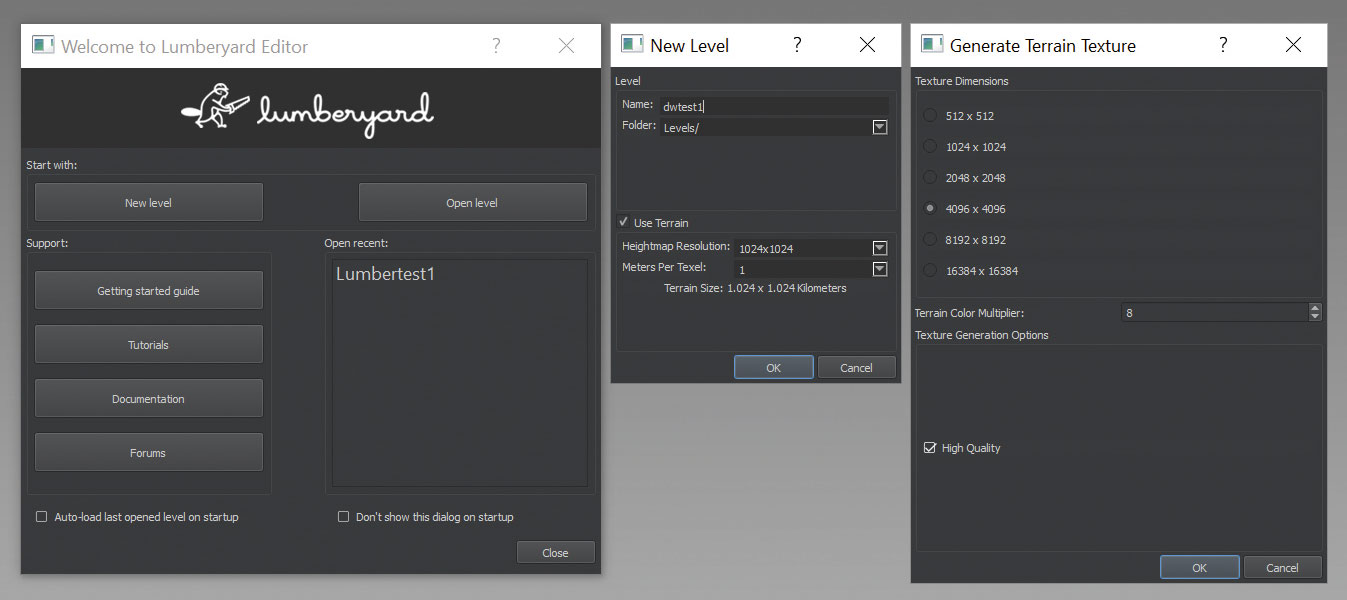
Khi trình chỉnh sửa đã ra mắt, nó bắt đầu với một cửa sổ bật lên yêu cầu bạn đặt tên cho cấp độ của bạn. Làm như vậy. Tiếp theo, xác định kích thước và kích thước kết cấu của địa hình của bạn; Đặt kích thước địa hình đến một 1024x1024 nhỏ và một mét. Sau đó, đặt kết cấu ở 4096x4096 mặc định với hệ số nhân màu được đặt thành DEFAULTING EIGHT. Công việc của hệ số nhân là tăng độ sáng của màu của lớp, và cũng để làm ẩm các màu sắc méo hoặc màu sắc với các vật phẩm có cài đặt tăng. Bạn có thể thay đổi cài đặt này sau nếu bạn không thích nó. Bấm OK và Lumberyard tạo ra một mặt phẳng là địa hình khởi động của cấp độ của bạn.
02. Tạo một địa hình
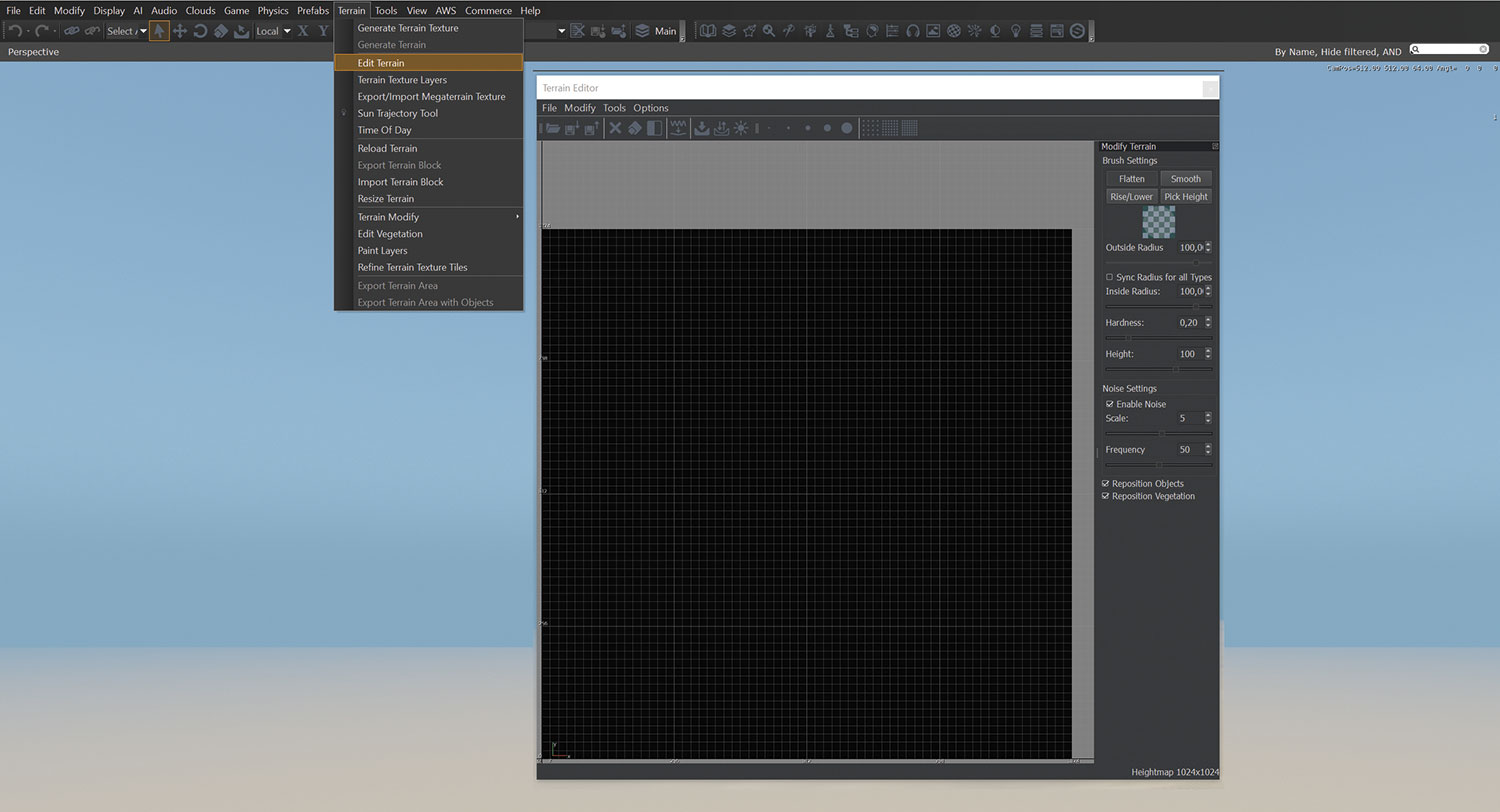
Nếu bạn đã làm việc với bất kỳ phần mềm tạo địa hình nào khác, hãy lấy Hang Of The Terrain Editor là một snap. Nó chỉ có ít bàn chải hơn, nhưng ba lựa chọn giống nhau: Tự động tạo, Handpaint hoặc Nhập Chiều cao. Một cách tốt để tạo ra địa hình thấp, không đồng đều là sử dụng bàn chải rất lớn kết hợp với cài đặt tiếng ồn.
Điều đáng chú ý là bất kể bạn chọn bàn chải nào, bán kính bên ngoài của bàn chải của bạn giúp xác định độ dốc và độ mềm của nó, vì vậy đối với một cạnh mềm, luôn đặt bán kính bên ngoài của bạn cao hơn bán kính bên trong của bạn, ngoài việc giảm độ cứng. Đồng thời bật nhiễu với tỷ lệ 3 và tần số 50, đối với một số biến thể. Handpainting với cài đặt này có thể khó nhìn thấy trong trình chỉnh sửa, nhưng các nét cọ của bạn sẽ rất hiển thị trên địa hình của bạn. Cũng khám phá làm mịn và giảm phạm vi trong menu sửa đổi để tinh chỉnh.
03. Kết cấu chuẩn bị và thiết lập
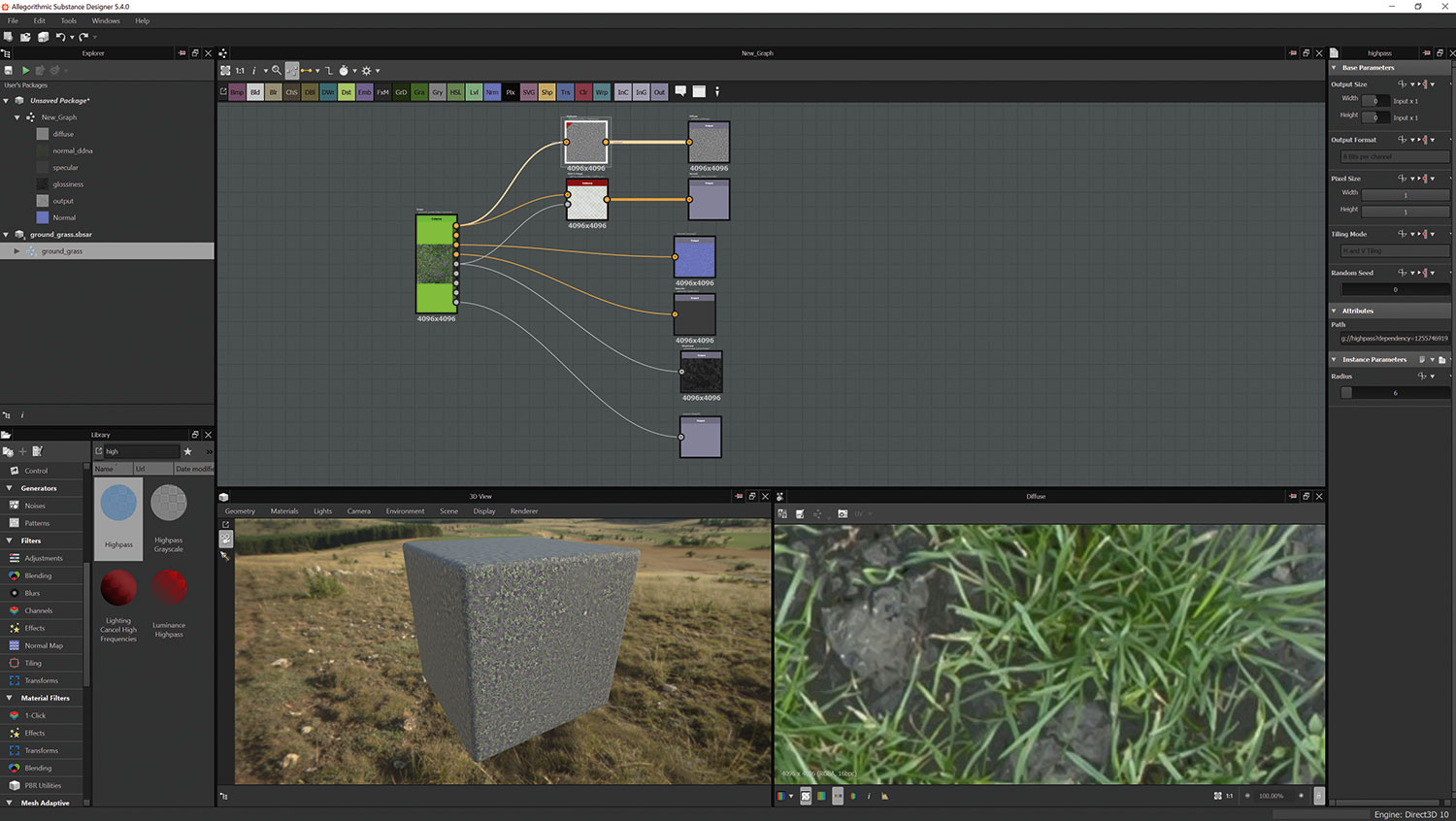
Khi bạn hài lòng với địa hình của mình, đã đến lúc tạo ra một số vật liệu cơ bản - tốt nhất là ở định dạng * .TIF. Lumberyard sử dụng quy trình công việc Spec / Gloss. Điều này có nghĩa là bạn sẽ cần một bản đồ khuếch tán, bình thường, đặc biệt và chiều cao để bắt đầu. Khi chúng tôi đang làm việc với Shader lớp địa hình, bạn sẽ cần thực hiện một số bước chuẩn bị thêm để cho những thứ này hoạt động chính xác. Đầu tiên, đảm bảo bản đồ của bạn là một x2 vuông (512x512, 1024x1024, 2048, v.v.). Thứ hai, cao tốc bản đồ khuếch tán của bạn. Khi Lumberyard là một ngã ba Cryengine, một số quy trình công việc Cryengine vẫn còn, bao gồm cả việc làm việc với vật liệu địa hình.
Sử dụng bộ lọc cao tốc trong Photoshop (Bộ lọc & GT; Khác & GT; Highpass) hoặc HighPass trong Bộ lọc & GT của Trình thiết kế chất; Điều chỉnh sẽ loại bỏ các biến đổi màu tần số thấp khỏi bản đồ của bạn. Điều này cũng sẽ tắt tiếng xuất hiện đáng kể. Một giá trị cao nhất trong Photoshop có thể nằm trong khoảng từ 10 đến 15, nhưng có được nó đúng phụ thuộc vào hình ảnh của bạn; tinh chỉnh và kiểm tra lại động cơ. Bất kể bạn đang sử dụng Photoshop hoặc Chất thiết kế chất, hình ảnh của bạn cần được lưu dưới dạng Crytif. Lumberyard sẽ cài đặt trình cắm cho Photoshop. Sử dụng trình chuyển đổi RC được tìm thấy trong thư mục \ bin64 \ RC của Lumberyard.
Khi bạn hoàn tất với hình ảnh của mình trong Photoshop, hãy đi để lưu và chọn Crytif từ danh sách thả xuống. Điều này sẽ đưa lên bộ chuyển đổi CryEngine. Trong danh sách đặt trước Cryengine, chọn địa hình_albedo_highpass. Kiểm tra 'Liệt kê tất cả các cài đặt trước ở bên trái của thả xuống nếu nó không hiển thị ngay lập tức. Sau đó, chọn độ phân giải của bạn trong màn hình độ phân giải và nhấp vào OK.
Thứ hai, gỗ xẻ cần bản đồ bóng của vật liệu để ở trong kênh alpha của một bình thường. Bản đồ độ bóng kiểm soát sự lây lan của cường độ của bản đồ đặc biệt, không phải chính đặc trưng và các quy tắc thông thường được áp dụng: màu trắng cho sáng, đen cho mờ, và mọi thứ ở giữa là sắc thái.
Nếu bạn sử dụng chất này thì khá dễ dàng, vì tất cả những gì bạn làm - miễn là bạn đã tạo hoặc chuyển đổi một chất thành spec / Gloss - là cắm một nút hợp nhất RGB-A từ các bộ lọc & gt; kênh vào nút đầu ra cuối cùng của bình thường, trong đó Diffuse là RGB và bản đồ bóng là A. Lưu bình thường dưới dạng đầu ra bằng hậu tố DDNA, vì vậy Lumberyard sẽ hiểu rằng đó là bình thường với bản đồ bóng trong alpha, chẳng hạn như 'GlossYnormal_ddna.ti.'
Trong Photoshop, một khi bạn đã có cả bản đồ bình thường và độ bóng, hãy đến các kênh. Nếu không có kênh alpha, hãy nhanh chóng tạo một và dán bản đồ bóng của bạn vào đó. Bây giờ lưu tệp này dưới dạng Tif / Crytif với hậu tố _DDNA để Lumberyard nhận ra nó.
04. Tạo một vật liệu
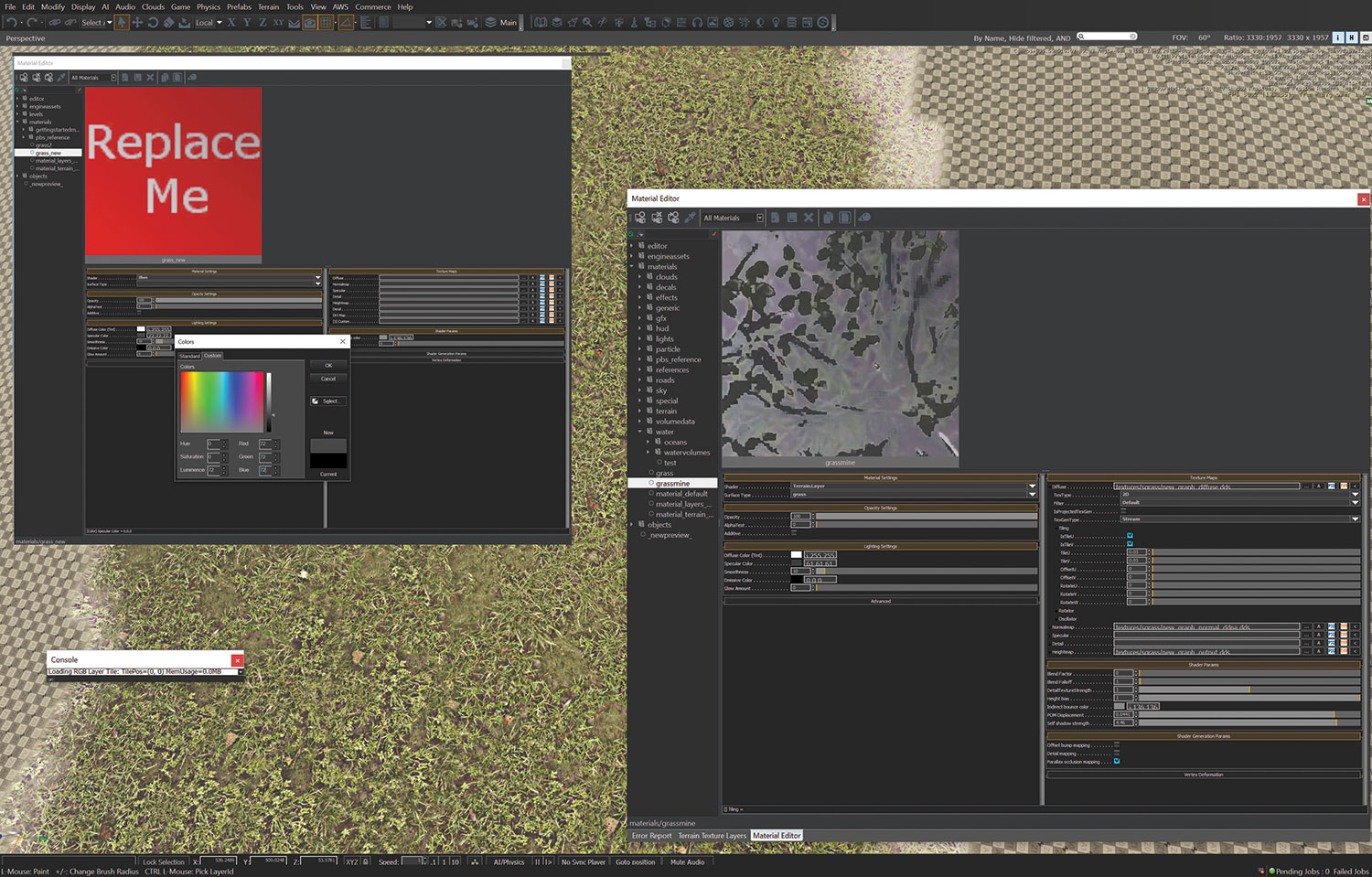
Khi bạn đã hoàn tất prepping, tạo ra một vật liệu ít hơn rất nhiều quy trình, đặc biệt là gỗ gỗ hiện không có nút. Trong trình chỉnh sửa tài liệu, đi đến thư mục Tài liệu, nhấp chuột phải và chọn Thêm tài liệu mới. Sau đó đặt tên cho tài liệu của bạn, chẳng hạn như cỏ_mine. Khi tài liệu được tạo ra, nó sẽ hiển thị một hình vuông màu đỏ trong trình soạn thảo nói thay thế tôi - và chúng tôi sẽ làm điều đó.
Trong cài đặt vật liệu, đặt shader thành địa hình và loại bề mặt vào cỏ. Đừng làm bất cứ điều gì trong cài đặt độ mờ và trong cài đặt ánh sáng, đặt âm lượng của bạn đến không phản xạ tại khoảng RGB 70. Bỏ qua tab Nâng cao và trong Bản đồ Texture, tải các kết cấu từ thư mục Texture của bạn vào các khe cắm tương đối của họ . Nếu bạn đang sử dụng kết cấu độ phân giải cao, bạn có thể giảm mẫu Moiré, nó sẽ tạo ở cài đặt mặc định của nó bằng cách nhấp vào bên cạnh để khuếch tán trong Bản đồ Texture, và một lần nữa bên cạnh lát trong các tham số tiếp theo. Hãy thử đặt nó đến một nơi nào đó trong khoảng từ 0,25 đến 0,5 để bắt đầu, sau đó chỉnh sửa.
Tùy thuộc vào sức mạnh của bình thường và vẻ ngoài bạn muốn cho địa hình, bạn cũng có thể muốn bật ánh xạ phân hủy Parallax trong các tham số thế hệ Shader. Một vài thanh trượt bổ sung sẽ kích hoạt trong các tham số Shader. Tinh chỉnh pom dịch chuyển theo ý thích của bạn, cũng như sức mạnh tự bóng. Tiết kiệm khi bạn hoàn thành.
05. Áp dụng kết cấu
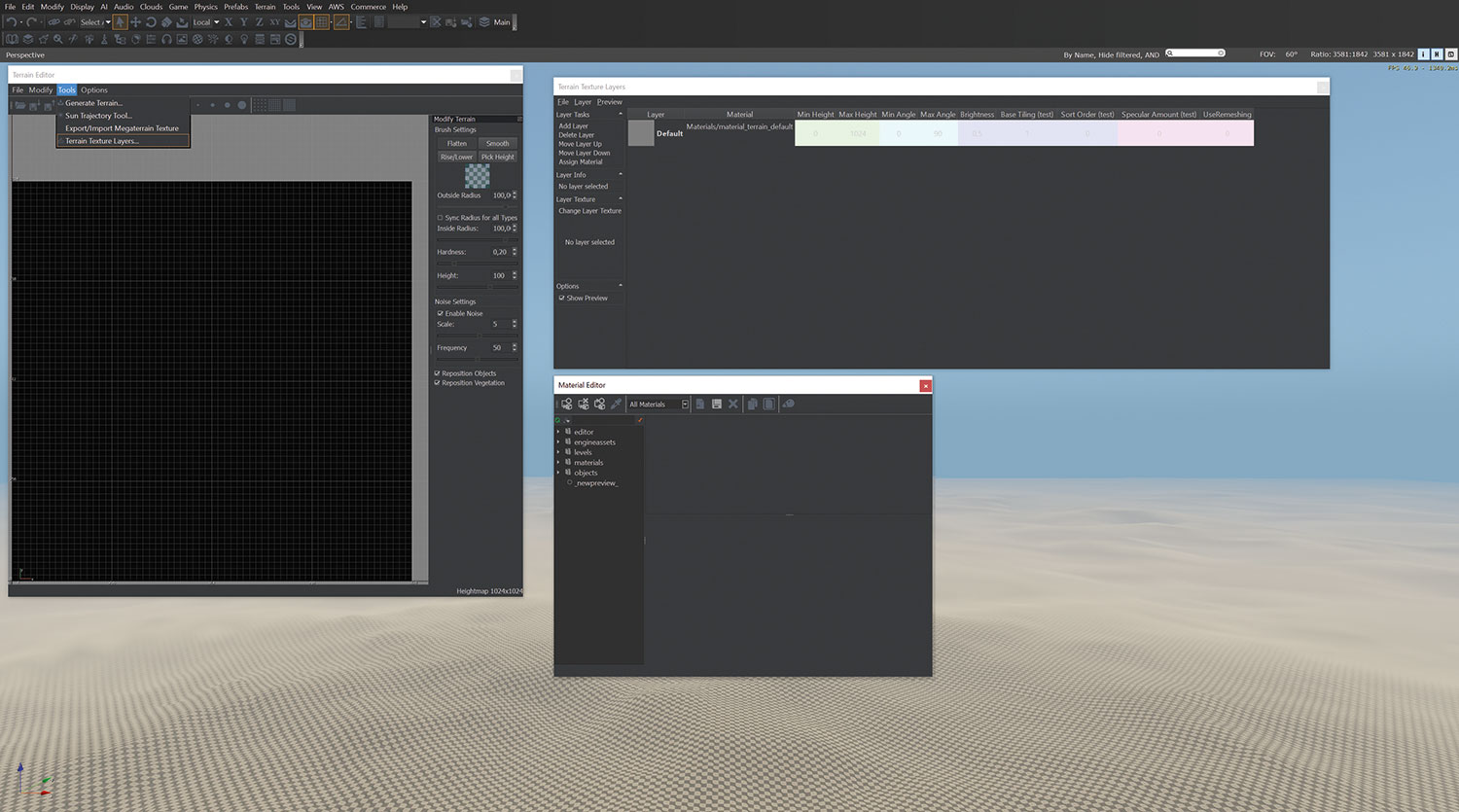
Lumberyard cho phép bạn áp dụng kết cấu địa hình trong các lớp bạn tạo ra trong trình soạn thảo lớp địa hình. Một khi nó được tạo ra, bạn có thể handpaint hoặc ngắm nó theo ý thích của bạn. Làm điều này bằng cách mở biên tập viên địa hình từ ruy băng biên tập viên hoặc Xem & GT; Mở Pane & GT; Editor Lớp địa hình. Nhấp vào Thêm một lớp mới trong thanh tác vụ Lớp ở bên trái. Gọi nó là cỏ. Quay trở lại trình soạn thảo vật liệu, đảm bảo rằng cỏ của bạn đang hoạt động bằng cách nhấp vào nó và nhấp vào Quay lại Trình chỉnh sửa Lớp địa hình. Nhấp vào Gán tài liệu. Bạn sẽ thấy URL vật liệu trên tên của lớp thay đổi đối với tài liệu được gán - nhấp vào nó mang đến trình soạn thảo tài liệu.
Để kiểm tra xem liệu tài liệu đã được áp dụng thì do đó bạn có thể làm việc với nó, hãy nhấp vào tab Địa hình trong thanh cuộn (thứ hai từ trái) và bấm lớp Họa sĩ. Nếu bạn thấy lớp của bạn được liệt kê, bạn có thể bắt đầu kết cấu địa hình. Nếu bạn không nhìn thấy nó, hãy kiểm tra lại. Họa sĩ lớp cập nhật gần như ngay lập tức khi một lớp mới được tạo, vì vậy thật dễ dàng để xem lớp địa hình của bạn có được thiết lập hay không.
Bàn chải họa sĩ lớp thẳng thắn, nhưng lưu ý rằng nếu bạn đặt màu, bạn sẽ cần nhấp vào Lưu lớp để giữ nó. Sử dụng nút đặt lại để đặt lại; Nó sẽ thiết lập lại độ sáng của vật liệu của bạn theo giá trị mặc định của nó.
Bạn có thể chọn có handpaint hoặc ngắm lớp địa hình của bạn. Quy trình làm việc chung là tràn ngập kết cấu bạn có nhiều nhất, và sau đó các chi tiết handpaint như đá và đất trên đỉnh của nó. Trong mọi trường hợp, chọn lớp có liên quan và handpaint một chút để bắt đầu, để xem liệu liệu vật liệu của bạn có ổn không. Khi bạn đã hoàn tất, hãy hoàn thiện kết cấu địa hình của mình bằng cách sử dụng tạo kết cấu địa hình trong menu địa hình - đây cũng là nơi bạn có thể điều chỉnh các cài đặt nhân màu địa hình.
06. Thêm các mục tĩnh
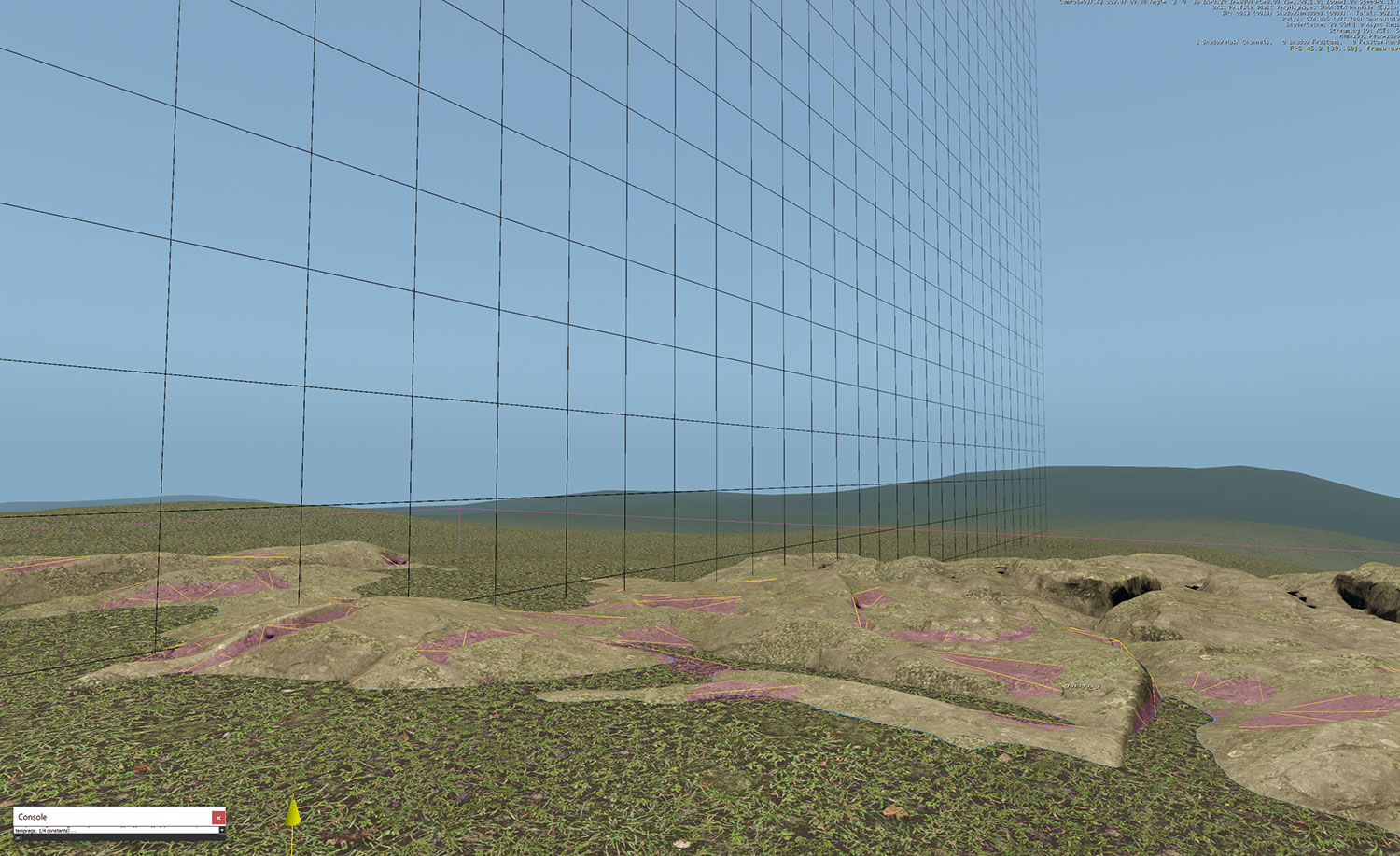
Khi bạn đã hoàn tất kết cấu địa hình của mình, đã đến lúc thêm một số đạo cụ. Bất kể dự án nào bạn quyết định làm việc, hãy truy cập qua số đối tượng trong thanh cuộn và chọn Brush. Một bàn chải trong gỗ là cho các vật phẩm tĩnh, và chúng có thể là bất cứ thứ gì từ một tảng đá đến một tòa nhà chung cư. Nó cũng có nghĩa là trừ khi nó đã được cung cấp một tập hợp các hướng dẫn trong tệp tài sản, nó sẽ không làm gì cả, thanh có thể có lá thổi trong gió; Bạn không thể tương tác với đối tượng, và sự tồn tại của nó ở cấp độ chỉ là một phần của môi trường.
Khi bạn đã chọn Brush, tải trình duyệt hiển thị một thư mục có tên đối tượng. Nhấp vào Tự nhiên. Nếu bạn đang làm việc với các mẫu, bạn sẽ thấy rất nhiều cây hoạt hình trong trình duyệt. Nếu bạn đã chọn gamessdk, bạn sẽ thấy một số thư mục con khác chứa tài sản thực tế hơn. Điều hướng đến thư mục Cây và chọn một cây mà bạn thích giao diện. Để thêm nó vào cảnh của bạn, chỉ cần chọn và kéo nó. Bạn có thể sử dụng các biểu tượng trên thanh công cụ EditMode hoặc Shortkeys: 2 để chọn và di chuyển, 3 để chọn và xoay, 4 để chọn và chia tỷ lệ, và tất nhiên, 1 để chọn chúng, để chọn chúng, để bạn có thể điều chỉnh vật liệu của chúng hoặc nhấn xóa để thoát khỏi chúng.
07. Nhập gems.
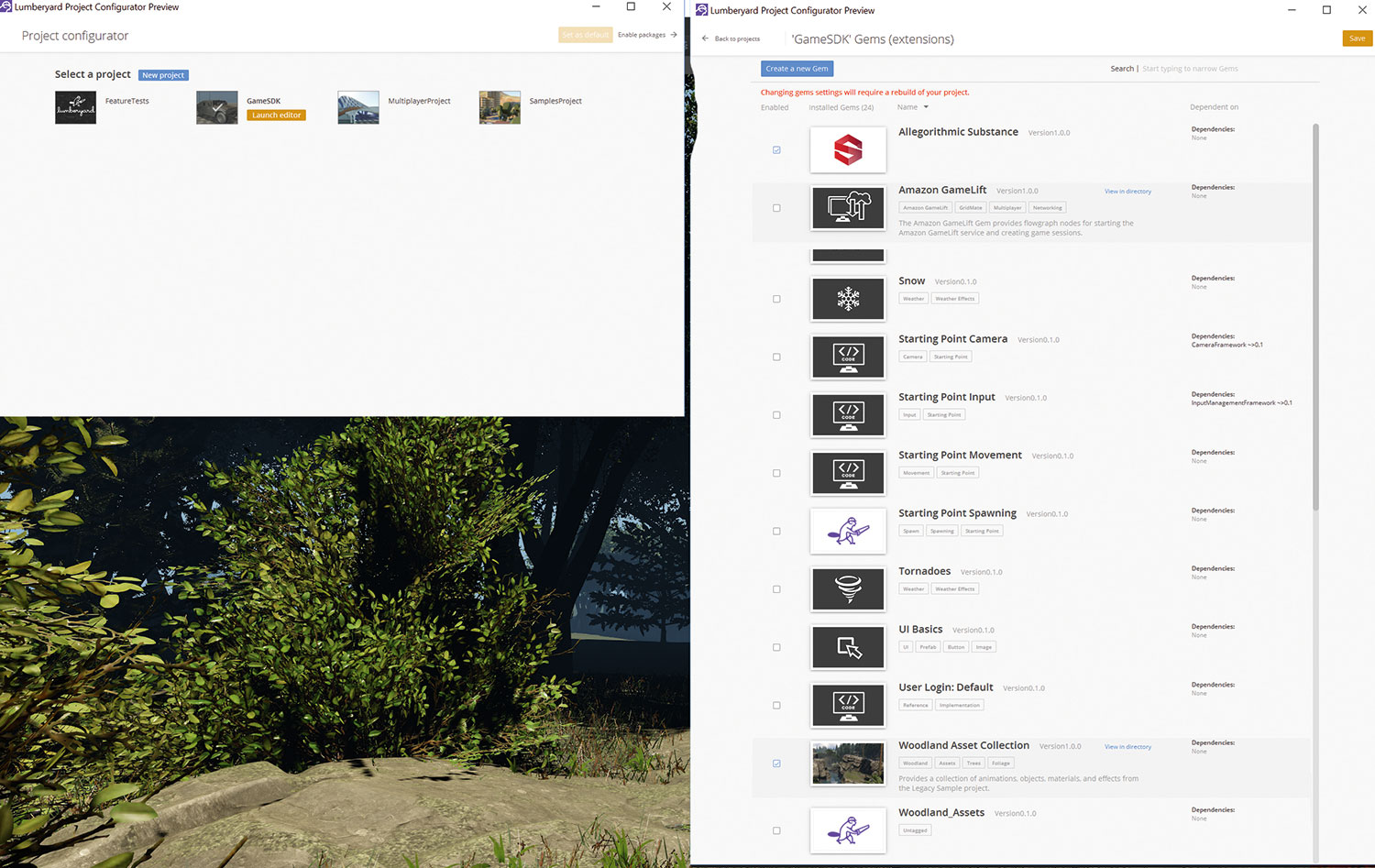
Nếu bạn đã tải xuống Gói tài sản Woodland từ trang web Lumberyard của Amazon, đây là nơi chúng ta sẽ sử dụng tài sản của mình để tạo ra một vài trường hợp khối lượng khối và thảm thực vật đơn giản. Để cài đặt đá quý này, đó là, thoát khỏi gỗ xẻ và trích xuất zip vào thư mục \ dev \ gems của bạn.
Chúng tôi sẽ đề cập cách tạo đá quý tùy chỉnh trong một vấn đề trong tương lai, nhưng bây giờ, một GEM là một gói chứa tài sản và mã của họ và bạn biên dịch chúng dưới dạng gói - hoặc Gem - để đảm bảo bạn có thể sử dụng nội dung trong một số dự án hoặc chia sẻ nó với những người khác. Khi bạn đã giải nén nó vào thư mục GEMS của mình, hãy khởi động cấu hình dự án, đảm bảo dự án của bạn được chọn và kiểm tra gói Bật ở phía trên bên phải. Kiểm tra bộ sưu tập tài sản Woodland, nhấp Lưu và với dự án của bạn được chọn, nhấp vào Khởi chạy Trình chỉnh sửa và xem bộ xử lý tài sản làm việc của nó. Khi đã xong, hãy khởi động lại và tải lại cấp độ của bạn hoặc tạo một cấp độ mới.
08. Thêm thảm thực vật

Đây là nơi chúng ta sẽ thiết lập các trường hợp hàng loạt của thảm thực vật hoặc đạo cụ. Đi đến thanh cuộn và tứ giác địa hình, và nhấp vào thảm thực vật. Để xác định tài sản nào bạn sẽ sử dụng để che địa hình của mình, nhấp vào Thêm danh mục. Đặt tên cho một cỏ đầu tiên. Nhấp chuột phải, chọn Thêm đối tượng và điều hướng đến tài sản Woodland trong các đối tượng & GT; Tự nhiên & GT; Ground & GT; Cỏ và chọn một vài từ bất kỳ một trong các thư mục. Khi bạn đã sẵn sàng bộ sưu tập của mình, hãy chọn tất cả các đối tượng của bạn, thử nghiệm với việc điều chỉnh cài đặt của bạn - từ + - (sizevar) để có nhiều kích thước khác nhau, đến khoảng cách lod và / hoặc sprite.
Để có được 'gió đẹp trong hiệu ứng cỏ, bạn cần chỉnh sửa uốn cong. Ngoài ra, đặc biệt là trên các địa hình nhiều lớp, bạn có thể thấy sự phân chia sắc nét trong đó các kết cấu đáp ứng hoặc chồng chéo, vì vậy hãy đảm bảo các tài sản có thể vẽ trên lớp bằng cách đặt lớp của bạn như có thể vẽ bằng cách bật 'sơn trên các lớp địa hình' trong danh sách cài đặt bên dưới. Thực hiện theo quy trình tương tự cho các danh mục bổ sung. Bạn có thể thoát khỏi các trường hợp của mình bằng cách nhấp chuột phải vào chúng và chọn Xóa thể hiện hoặc đánh dấu trong khi giữ phím [Ctrl]. Bạn cũng có thể muốn theo dõi bộ nhớ của mình ở đây - vì Lumberyard vẫn đang trong giai đoạn thử nghiệm, bộ nhớ quá tải vẫn là một trình tạo sự cố phổ biến, vì vậy có lẽ giữ trên các đối tượng tự động phân phối nếu bạn ở mức thấp trên bộ nhớ.
09. Ánh sáng môi trường
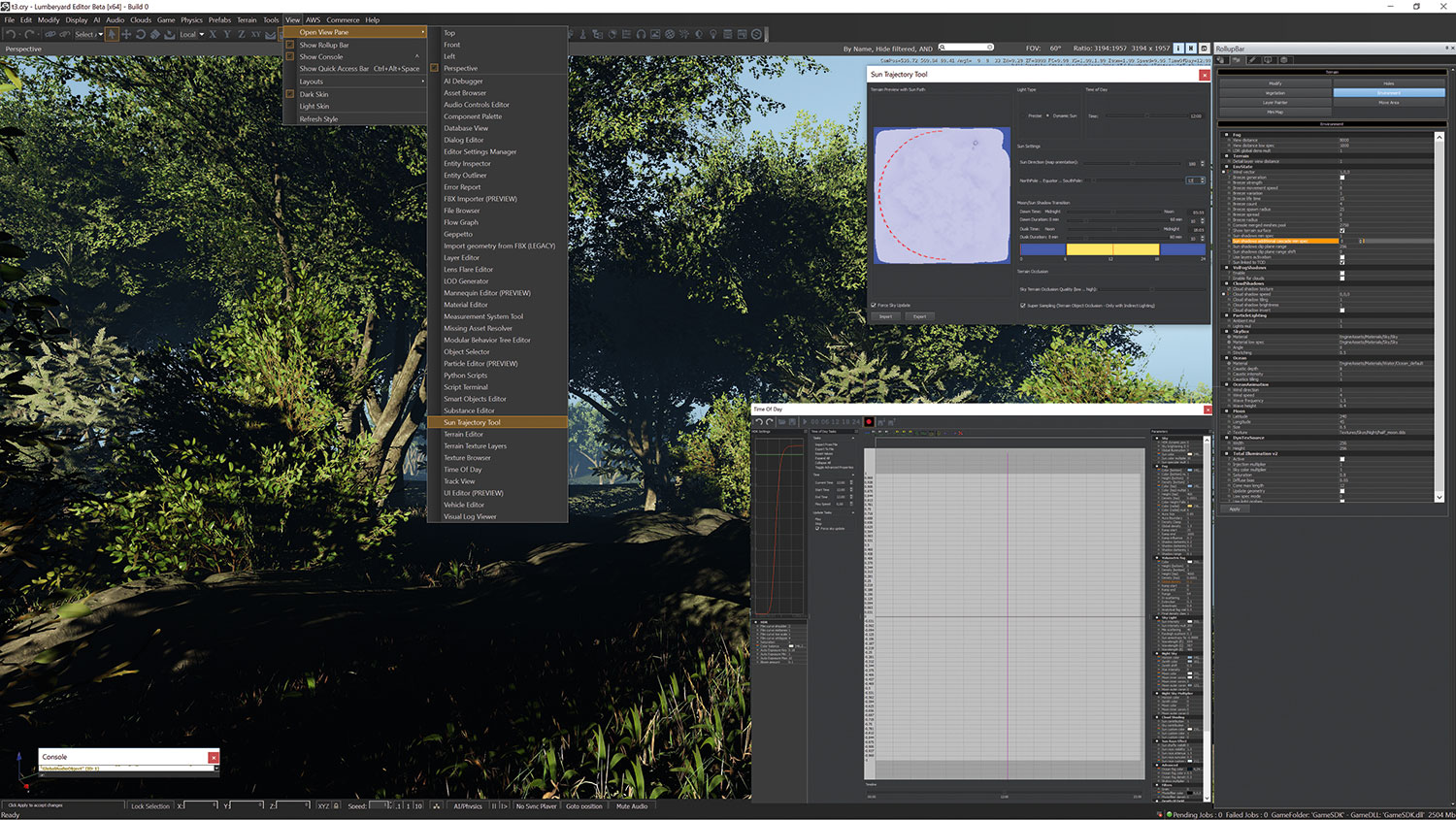
Điều cuối cùng chúng ta sẽ xem xét nhanh là ánh sáng của Lumberyard. Công cụ chiếu sáng của CryEngine đã được điều chỉnh và đổi tên thành công cụ quỹ đạo mặt trời, và có thể được tìm thấy theo View & GT; Mở khung. Đây là nơi bạn xác định cài đặt Mặt trời của cảnh của mình và ánh sáng ban ngày nhanh như thế nào sang đêm và quay lại trong cảnh của bạn. Ngoài ra, bạn sử dụng các cài đặt trong tab Địa hình của thanh cuộn & GT; Môi trường để sửa đổi sương mù, Skybox và tổng độ chiếu sáng. Tuy nhiên, rất nhiều năng lượng chiếu sáng có thể được tìm thấy ở nơi khác, dưới địa hình & gt; thời gian trong ngày, với đường cong HDR của nó ở bên trái và danh sách cài đặt tham số độc hại ở bên phải.
Để điều chỉnh ánh sáng từ một mặt trời trong một cảnh, bạn sử dụng các thông số trên bầu trời, bao gồm chủ yếu là bội số. Hãy khéo léo ở đây, như một chút boost sẽ đi một chặng đường dài. Điều chỉnh màu sắc và cường độ của mặt trời của bạn trong tab Giếng trời, và, vẫn giữ nó tinh tế, khám phá SkyBox và tổng cài đặt chiếu sáng trong tab Môi trường.
10. Tóm tắt
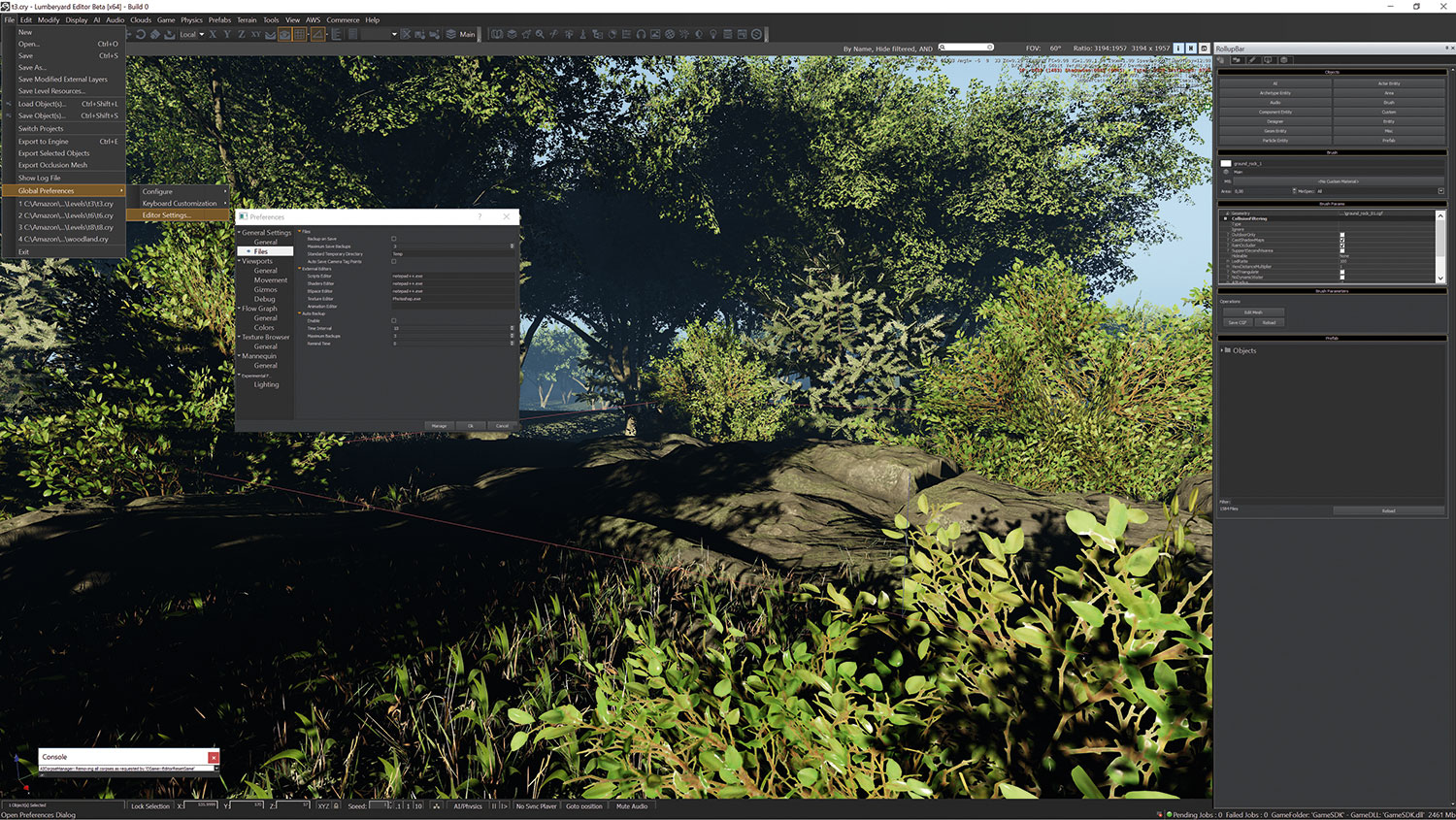
Bây giờ bạn đã nắm bắt được những điều cơ bản sáng tạo cảnh, khám phá và thử nghiệm và thử nghiệm bất cứ thứ gì từ kết cấu đến AI. Đừng ngại đặt câu hỏi, và nếu những chuyến thám hiểm của bạn sẽ mang lại cho Laptubyard rơi xuống xung quanh tai của bạn, luôn có AutobackUp trong File & GT; Tùy chọn toàn cầu & GT; Cài đặt biên tập & GT; autobackup. Kích hoạt, chọn khoảng thời gian của bạn, và bạn sẽ tốt để đi!
Bài viết này ban đầu xuất hiện trong Thế giới 3d phát hành 212; Mua nó ở đây ! Tìm phần thứ hai của hướng dẫn này trong Vấn đề thế giới 3d 213 .
Những bài viết liên quan:
- Làm thế nào để điêu khắc và đặt một cái đầu phim hoạt hình trong Zbrush
- Những bí mật đằng sau vfx nước của Moana
- Đánh giá: Redshift 2.0
Cách - Các bài báo phổ biến nhất
Cách vẽ cổ và vai
Cách Sep 15, 2025Khi học cách vẽ cổ và vai, nó thường có thể là một thách thức để thể hiện khối lượng trong công việc của chúng tôi, như chúng ta được sử dụng..
Bắt đầu với Artrage
Cách Sep 15, 2025[số 8] (Tín dụng hình ảnh: Steve Goad) Bắt đầu với Artrage 01. Đư�..
Cách tăng tốc và tối ưu hóa các trang web WordPress
Cách Sep 15, 2025[số 8] (Tín dụng hình ảnh: Trình thiết kế web) WordPress bắt đầu như một nền tảng viết blog..
Bắt đầu với Grav CMS
Cách Sep 15, 2025[số 8] (Tín dụng hình ảnh: Tương lai) Grav là một hệ thống quản lý nội dung (CMS) với sự kh�..
Cách tạo một nhân vật trò chơi video trong Zbrush
Cách Sep 15, 2025[số 8] Ở đây tôi sẽ nói về quá trình tạo Rey, một nhân vật mà tôi đã thực hiện để vượt quá th�..
Điêu khắc giải phẫu thực tế trong Zbrush
Cách Sep 15, 2025Trang 1/2: trang 1 trang 1 Trang 2 Nếu bạn muốn đi xa hơn l..
Cách trộn bút chì màu
Cách Sep 15, 2025Học cách trộn bút chì màu sẽ giúp bạn nhận được nhiều hơn từ các công cụ của mình. Thay vì dựa vào cá nhân, màu phẳng của mỗi cây bút chì, chún..
Tạo quần áo 3D với các nếp nhăn thực tế và nếp gấp
Cách Sep 15, 2025[số 8] Làm quần áo ảo thực tế là một trong những nhiệm vụ đầy thách thức nhất kể từ sự đổi m..
Thể loại
- AI & Machine Learning
- Airpods
- Amazon
- Amazon Alexa & Amazon Echo
- Amazon Alexa & Amazon Echo
- Amazon Fire TV
- Video Prime Của Amazon
- Android
- Điện Thoại & Máy Tính Bảng Android
- Điện Thoại & Máy Tính Bảng Android
- TV Android
- Apple
- Apple App Store
- Homekit & Homepod Apple
- Táo Nhạc
- Apple TV
- Apple Watch
- Ứng Dụng & Ứng Dụng Web
- Ứng Dụng & Ứng Dụng Web
- Âm Thanh
- Chromebook & Chrome OS
- Chromebook & Chrome OS
- Chromecast
- Cloud & Internet
- Đám Mây & Internet
- Đám Mây Và Internet
- Phần Cứng Máy Tính
- Lịch Sử Máy Tính
- Cắt Dây & Truyền Phát
- Cắt Dây Và Phát Trực Tuyến
- Discord
- Disney +
- DIY
- Xe điện
- EREADERS
- Những điều Cần Thiết
- Người Giải Thích
- Chơi Game
- Chung
- Gmail
- Google Assistant & Google Nest
- Google Assistant & Google Nest
- Google Chrome
- Google Docs
- Google Drive
- Google Maps
- Google Play Store
- Google Tấm
- Google Slide
- Google TV
- Phần Cứng
- HBO Max
- Cách
- Hulu
- Tiếng Lóng Internet & Viết Tắt
- IPhone Và IPad
- Kindle
- Linux
- Mac
- Bảo Trì Và Tối ưu Hóa
- Microsoft Edge
- Microsoft Excel
- Microsoft Office
- Microsoft Outlook
- Microsoft PowerPoint
- Các đội Microsoft
- Microsoft Word
- Mozilla Firefox
- Netflix
- Nintendo Switch
- Paramount +
- Chơi Game PC
- Peacock
- Nhiếp ảnh
- Photoshop
- Playstation
- Quyền Riêng Tư & Bảo Mật
- Quyền Riêng Tư & Bảo Mật
- Quyền Riêng Tư Và Bảo Mật
- Roundup Sản Phẩm
- Lập Trình
- Raspberry Pi
- Roku
- Safari
- Samsung Điện Thoại & Máy Tính Bảng
- Điện Thoại & Máy Tính Bảng Samsung
- Slack
- Nhà Thông Minh
- Snapchat
- Phương Tiện Truyền Thông Xã Hội
- Không Gian
- Spotify
- Tinder
- Xử Lý Sự Cố
- TV
- Trò Chơi Video
- Thực Tế ảo
- VPN
- Trình Duyệt Web
- WiFi & Bộ định Tuyến
- WiFi & Bộ định Tuyến
- Windows
- Windows 10
- Windows 11
- Windows 7
- Xbox
- TV YouTube & YouTube
- YouTube & YouTube TV
- Thu Phóng
- Người Giải Thích







